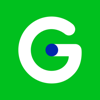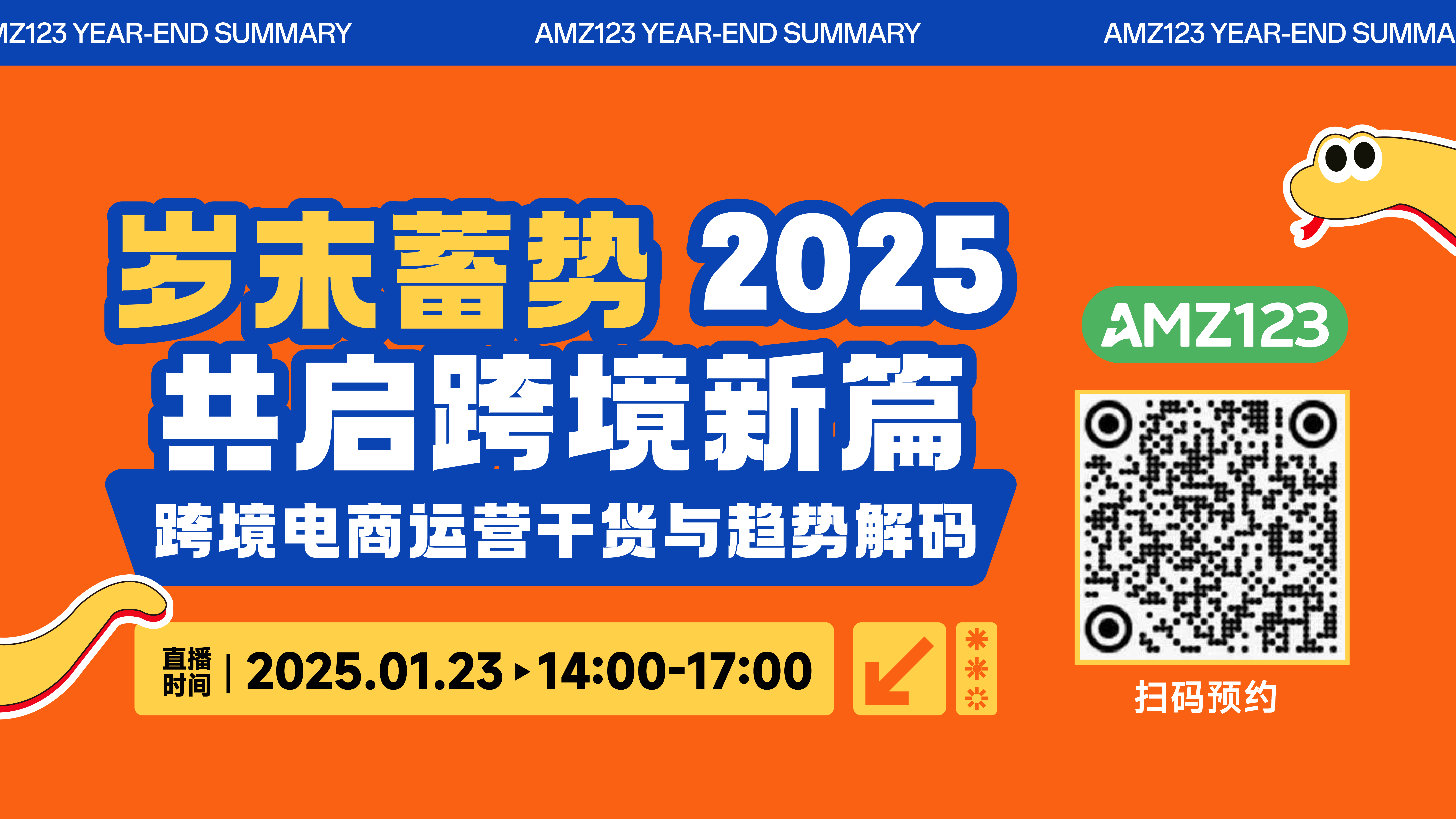Keywordseverywhere使用教程
今天我想给大家介绍一款很好用的SEO工具,keywordseverywhere,这是一款谷歌浏览器的插件,有很多同学在使用google keyword planner这个工具筛选关键词的时候有个问题,就是如果没有充值账户,关键词具体的月搜索量只能给出一个范围。
但是安装了keywordseverywhere后,就可以直接在关键词列表显示具体的月搜索量。除此之外,这款工具还可以直接在谷歌结果页面显示你搜索的关键词的月搜索量,同时在结果页面的右边显示相关关键词。
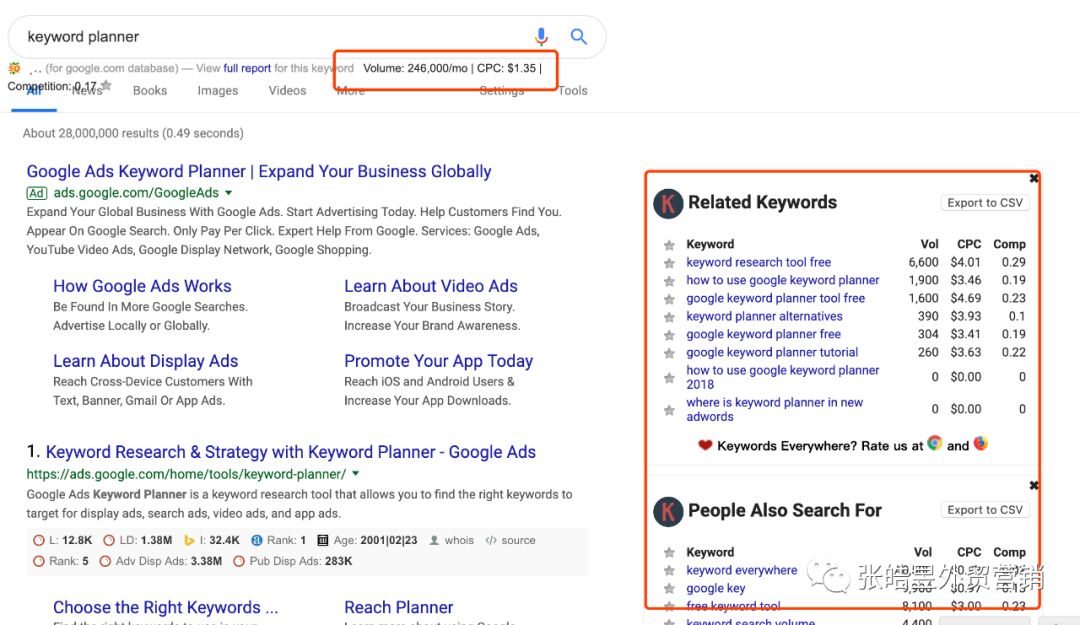

1,首先你得下载谷歌浏览器chrome,因为这是一款基于谷歌浏览器开发的插件,然后你去chrome网上应用店,此处需要梯子才可以,具体梯子怎么fq不去讨论。
2,到了chrome商城,然后输入keywordseverywhere,找到这款插件,点击安装
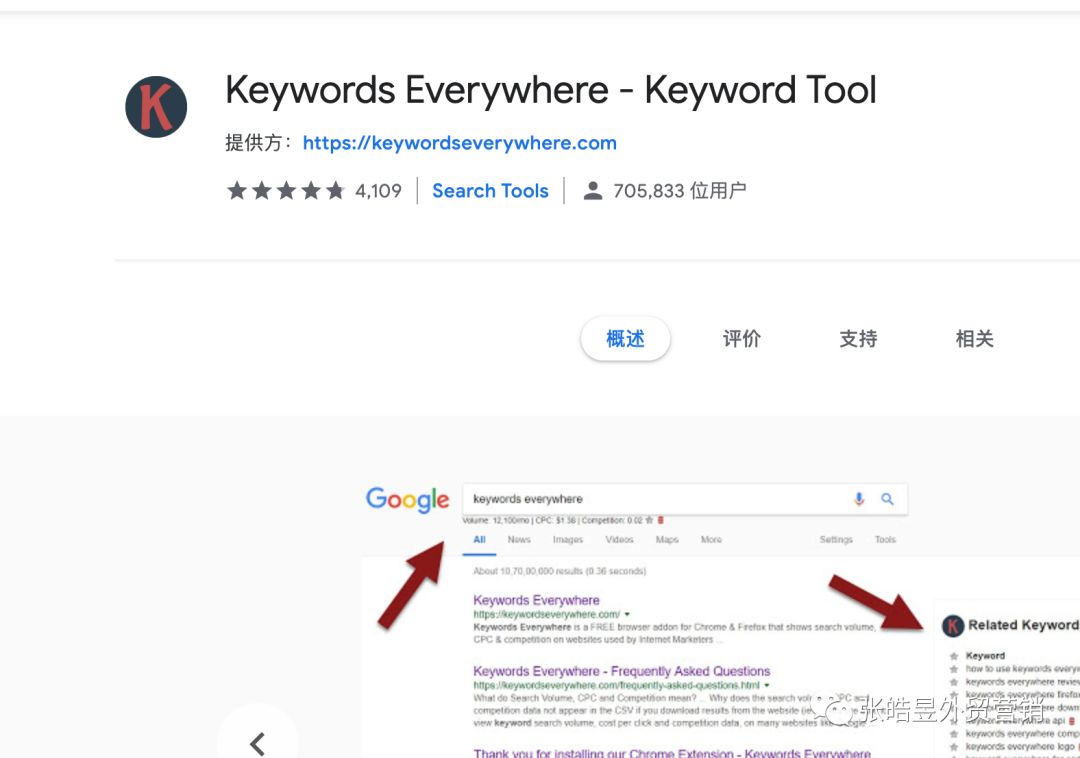
3,装上了以后,会进入让你填写邮箱进行激活步骤,填上邮箱以后会受到API激活码

4,我们到邮箱里面找到受到的一封邮件,在里面点击激活链接,获取激活码。
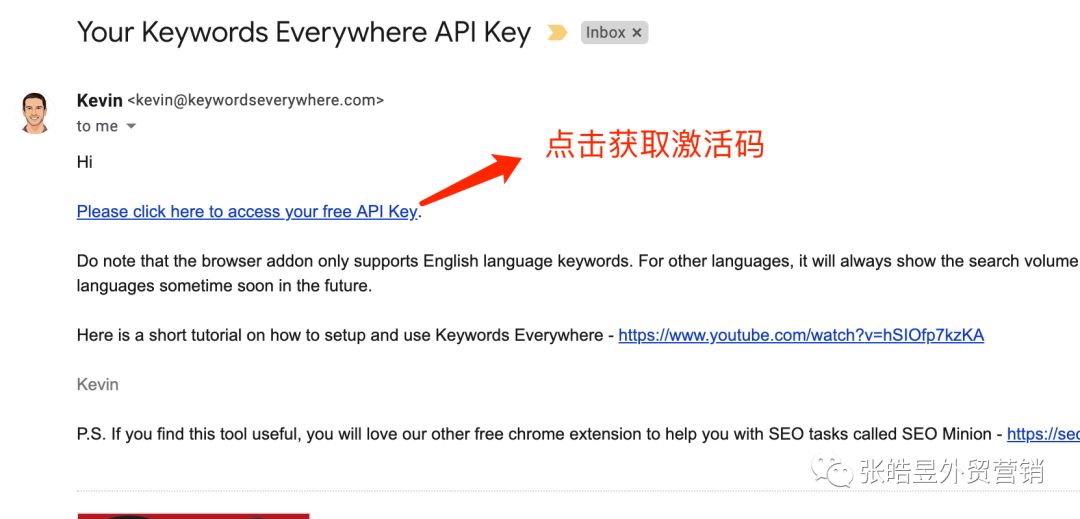
5,点击链接以后到了一个说明页面,在这个页面里有个详细的激活步骤,同时页面也有激活码,我们把激活码复制以后,点击浏览器keywordseverywhere图标把这个激活码粘贴进去,就激活了。
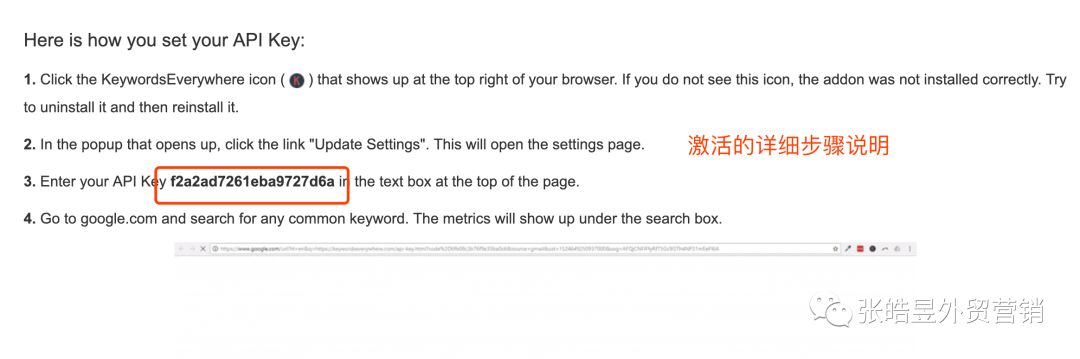

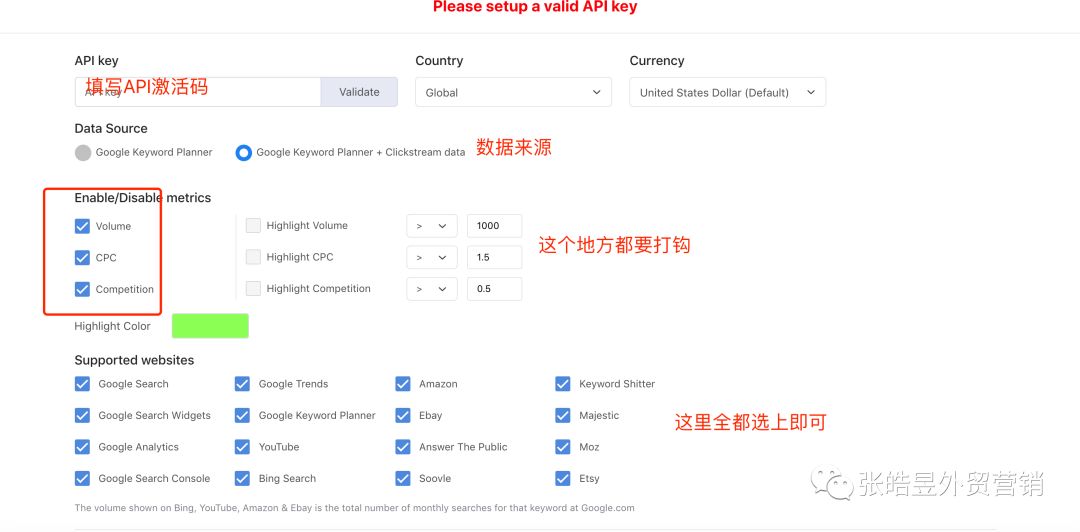
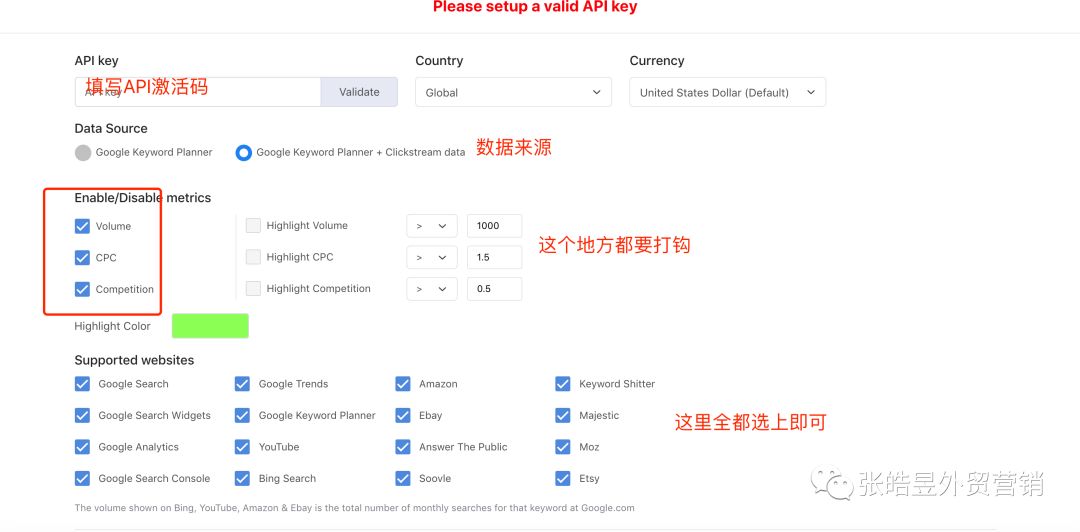
到这一步整个安装激活就完成了,我们看下效果,我们直接进入google keywords planner,注意gkp这个工具是在google ads里面
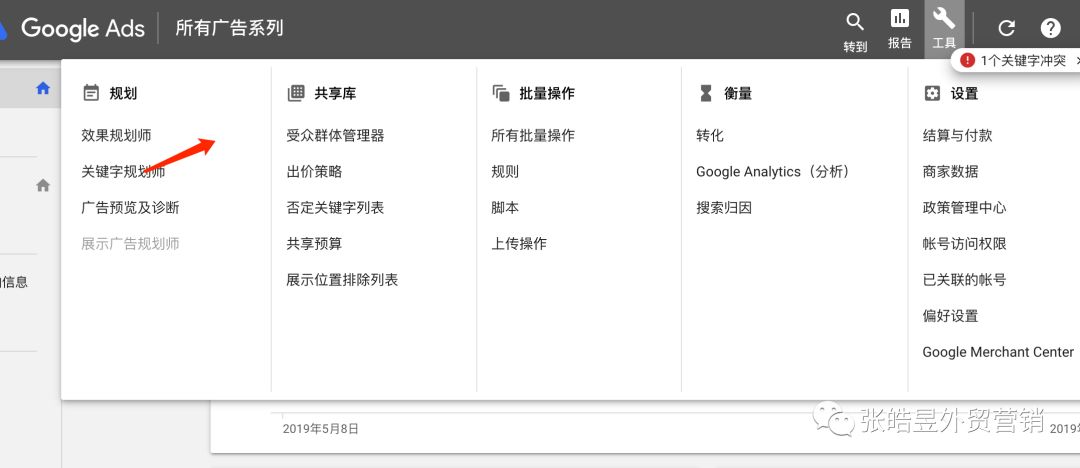
在GKP里输入关键词,点击开始,获取关键词的提示
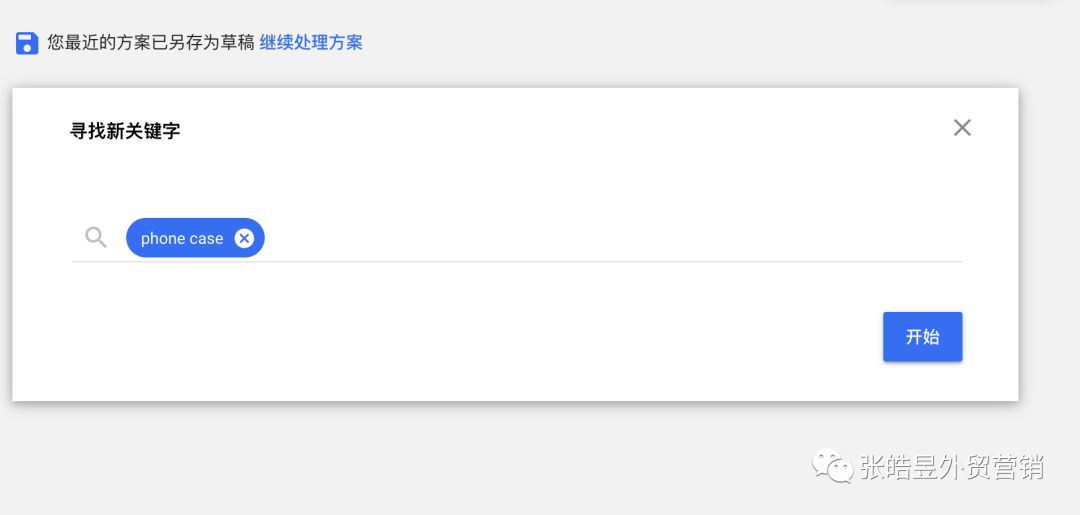
最后我们看到安装了keywordseverywhere以后能看到关键词具体的月搜索量volume,还有cpc出家,竞争难度competition,同时在右边是谷歌默认的结果,只是给了一个搜索量的区间。
怎么样,这款插件功能很强大吧,抓紧时间安装试试看吧。更多的SEO工具,可以去看下只之前分享的SEO工具文章
以上。
。









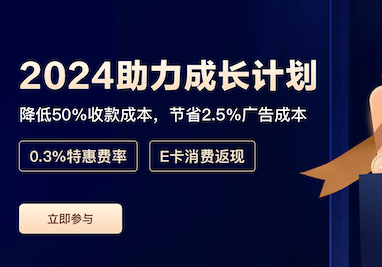
.png)